Hvad er Babylon Toolbar? (09.16.25)
Babylon Toolbar er også kendt som Babylon Search Toolbar. Det er en webbrowser-tilføjelse, der ofte annonceres som et værktøj, der hjælper brugere med at forbedre deres browseroplevelse. Disse falske forhåbninger lokker mange mennesker, der tror, at de kan bruge programmet til at lave hurtige oversættelser og få orddefinitioner uden behov for at søge på internettet.
Hvad gør Babylon Toolbar?Denne potentielt skadelige browserværktøjslinje ændrer sig. standardsøgemaskinen, startsiden samt de nye fanemuligheder. Som et resultat vises irriterende annoncer gentagne gange på din skærm. Disse annoncebaserede kampagner kan være snedige og narre brugere til at betale for ikke-eksisterende tjenester og / eller programmer. Brugeren kunne også blive bedt om at deltage i en undersøgelse eller kræve en "falsk" belønning. Hvad alle disse handlinger gør, er at afsløre brugernes personlige oplysninger.
Oftere end ikke vil en person utilsigtet downloade Babylon Toolbar og tænke på, at han / hun får en gratis nyttig app. Browserens værktøjslinje installerer derefter sig selv på alle internetbrowsere på den computer, såsom Safari, Google Chrome, Mozilla Firefox, Internet Explorer og andre browsere.
Generelt sænker Babylon Toolbar browserne. , forårsager privatlivets fred og kan også forårsage alvorlige malwareinfektioner. Dette skyldes, at denne uønskede værktøjslinje optager en betydelig mængde af din computers reimgs.
Sådan undgår du at få Babylon Toolbar på din computerNår værktøjslinjen har installeret sig selv, bliver det næsten umuligt for brugerne at afinstallere den. Normalt, når brugere åbner værktøjslinjen og indtaster forespørgsler i søgefeltet, omdirigeres de til search.babylon.com, som er et helt ubrugeligt sted. Kan du se, hvor mange problemer man går igennem? For at undgå alle disse problemer skal du være meget forsigtig, når du downloader og installerer programmer.
Her er fem tip, der hjælper med at minimere risikoen for installation af skadelige applikationer:
Fra det der er nævnt ovenfor er helt klart, at Babylon-viruset kan krybe ind i din computer, uden at du engang er klar over det. Du vil blive chokeret over, at din standardsøgemaskine er blevet erstattet af en ukendt side.
Denne fjernelse af Babylon Toolbar-guide skal hjælpe dig med at løse skaden, hvis du er en af disse mennesker eller kender nogen, der er i en lignende knibe. Følg følgende trin for at fjerne Babylon Toolbar manuelt fra din enhed:
- Klik på Start
- Vælg Kontrolpanel
- Gå til Programmer, og klik på Afinstaller program.
- Klik på Start
- Vælg indstillinger
- Klik på Kontrolpanel
- Klik på "Tilføj eller fjern program"
- Højreklik på menuen Hurtig adgang i nederste venstre hjørne
- Vælg kontrolpanel
- Vælg "Programmer og funktioner"
- Klik på Finder
- Vælg applikation
- Træk appen fra applikationsmappen til "Papirkurv".
- Tøm papirkurven
Følg disse trin til eventuelle uønskede og mistænkelige programmer fra din browser:
- Øverst til højre , klik på tandhjulsikonet
- Vælg "Manage Add-ons"
- Søg efter alle nyligt installerede tilføjelsesprogrammer eller plug-ins
- Hit remove
Hvis problemerne fortsætter, skal du muligvis nulstille browseren til standardindstillingerne.
- Klik på de tre lodrette prikker for at få menuen
- Vælg "Flere værktøjer"
- Vælg udvidelser
- Søg efter nyligt installerede tilføjelser og fjern dem
Ligesom det er tilfældet med Internet Explorer, skal du muligvis nulstille browseren til standardindstillingerne, hvis problemet er vedvarende.
- Åbn Mozilla-hovedmenuen
- Vælg tilføjelsesprogrammer
- Klik på udvidelser
- Søg efter nyligt installerede browser-plugins
- Fjern Babylon Toolbar-plug-ins sammen med andre tvivlsomme plug-ins
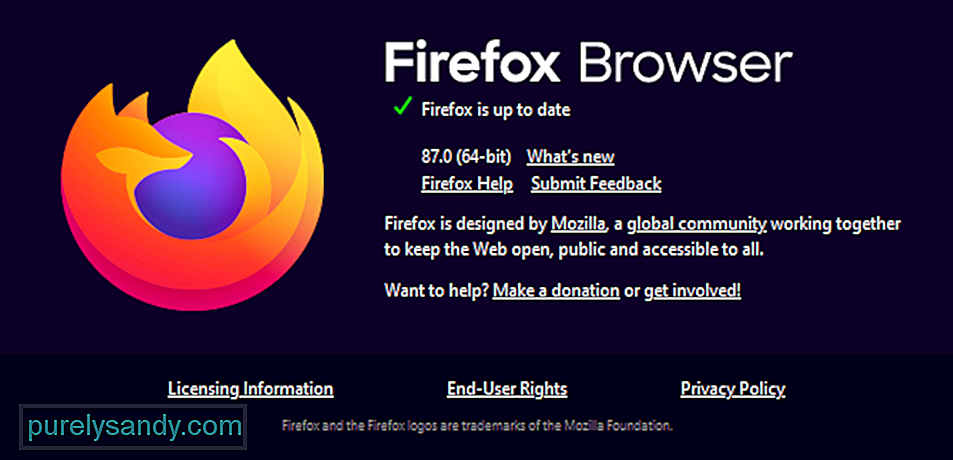
Opdater Firefox for at nulstille browserens standardindstillinger, hvis du stadig har problemer med Babylon Fjernelse af værktøjslinjen.
- Åbn Safaris menu
- Vælg indstillinger
- Klik på udvidelser
- Vælg alle nyligt tilføjede udvidelser
- Klik på Afinstaller
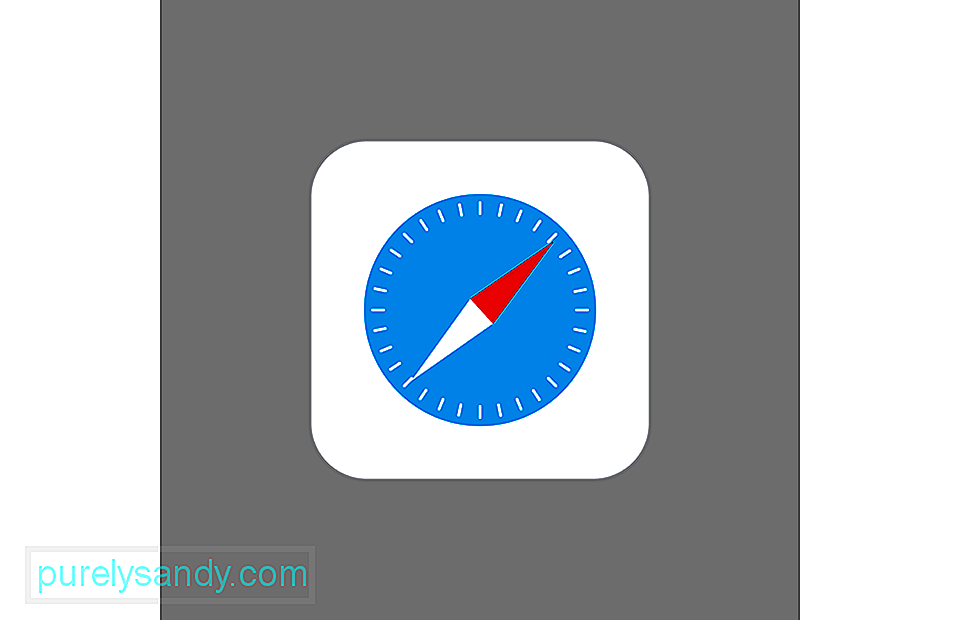
Alternativt kan du åbne Safari-browseren og derefter vælge drop-down menuen "Ryd historik og webstedsdata." I det nye vindue skal du vælge “All History” og derefter vælge “Clear History.”
- Åbn Microsoft Edge
- Klik på de tre vandrette prikikoner i øverste højre hjørne
- Vælg alle nyligt tilføjede udvidelser
- Vælg "Afinstaller"
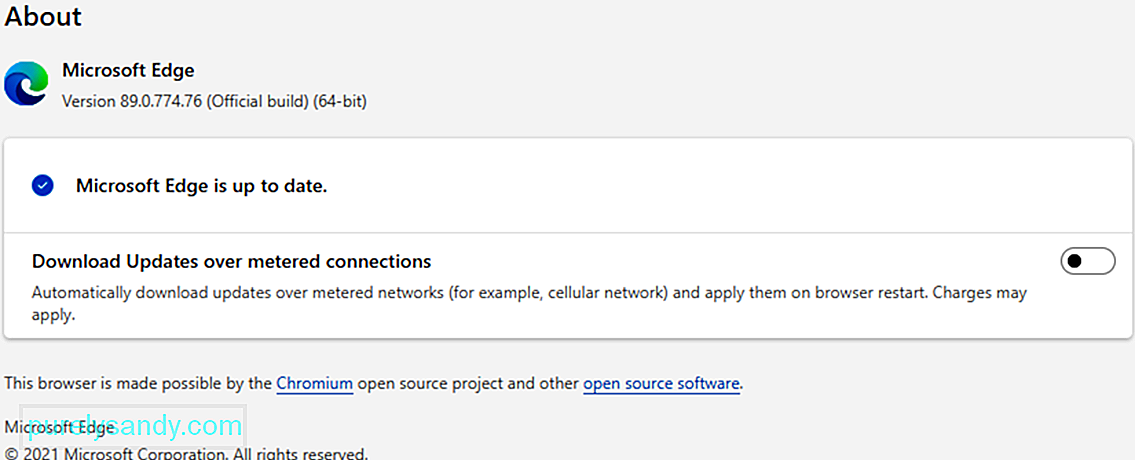
Alternativt kan du åbne browseren og klikke på "Indstillinger". Vælg "Vælg hvad der skal ryddes", og klik derefter på knappen "Vis mere". Vælg alt, og klik derefter på "Ryd."
NB: Når du har gjort alt det ovenstående, skal du scanne din pc ved hjælp af et velrenommeret anti-malware-værktøj for at fjerne eventuelle resterende infektioner.
YouTube Video.: Hvad er Babylon Toolbar?
09, 2025

